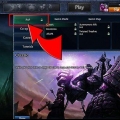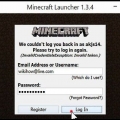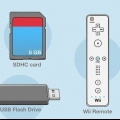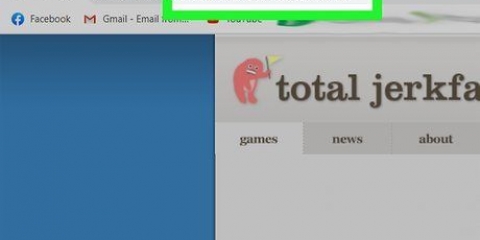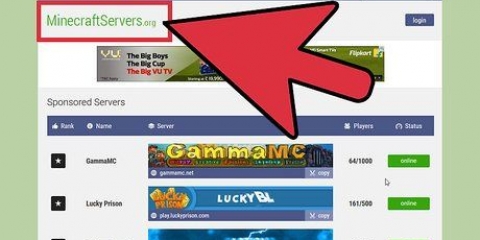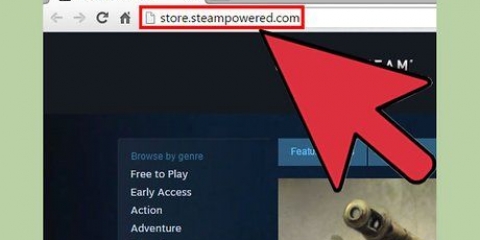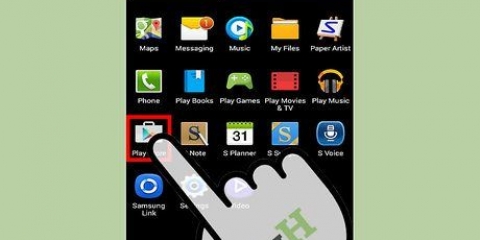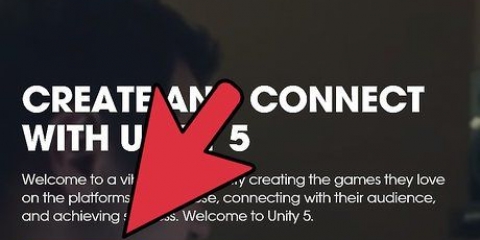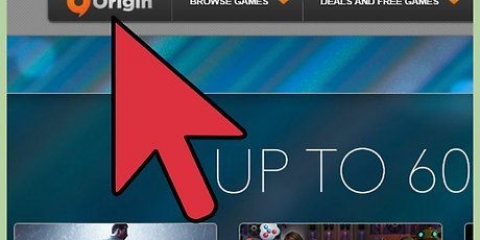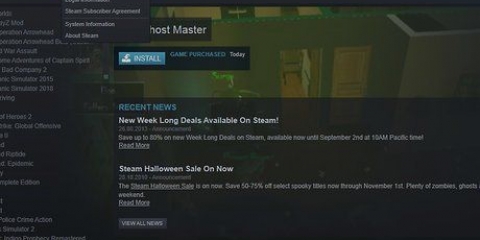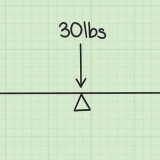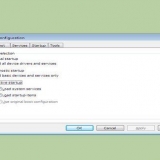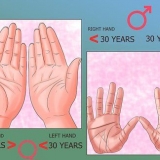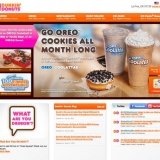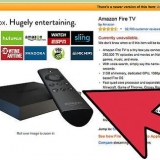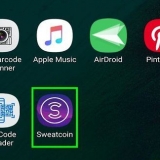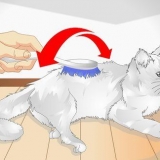Steam har ofte nedsatte spil og specialtilbud. Hvis prisen på et spil, du er interesseret i, er lidt for høj i øjeblikket, bør du tjekke spillet tilbage senere. Så er der en chance for, at spillet er nedsat. Steam-software er tilgængelig for både pc- og Mac-brugere. Når du har downloadet eller installeret et spil, kan du spille spillet ved at klikke på rullemenuen `Vis` og derefter vælge `Spil (liste)`. Dette vil bringe dig til en liste over alle tilgængelige spil, der er klar til at blive spillet. Du skal blot dobbeltklikke på det spil, du vil spille, og derefter klikke på `Play`-knappen. Når du har købt et spil, kan du downloade det ved at klikke på rullemenuen `Bibliotek` og derefter vælge `Downloads`. Dette bringer dig til en liste over alle de spil, du har købt via Steam, inklusive dem, der endnu ikke er downloadet. På denne skærm kan du starte, pause og genoptage downloads. Hvis du ikke kan lide spillet, kan du få dine penge tilbage, så længe du købte spillet for mindre end to uger siden og spillede det i mindre end to timer. Der er ikke kun spil til salg på Steam, men også gratis.
Køb spil til pc via steam
For at købe spil til pc fra Steam skal du først downloade og installere Steam-softwaren. Du kan købe online spil til pc via Steam, hvor du ikke behøver en fysisk kopi af spillet. Når du køber et spil fra Steam, bliver det downloadet direkte til din computer og installeret automatisk. Når du har mestret at købe spil til pc fra Steam, kan du til enhver tid afinstallere eller geninstallere et spil via din konto hos Steam.
Trin

1. Gå til Steam-hovedsiden og installer Steam-softwaren på din computer. Hvis du følger installationstrinnene online, burde det være nemt.
- Under installationsprocessen skal du oprette en brugerkonto hos Steam. Denne konto vil være unik, og du skal komme med en adgangskode, der er både stærk og nem at huske.

2. Start Steam-softwaren, når installationsprocessen er fuldført. Applikationen skulle vises på din skærm et øjeblik senere.
Hvis applikationen ikke åbner automatisk, skal du finde Steam-ikonet på proceslinjen. Højreklik på den og vælg `Shop`.

3. Brug søgefunktionen i Steam-butikken til at finde de spil, du vil købe. Hvis du ikke har et bestemt spil i tankerne at købe, kan du bruge de avancerede søgefunktioner til at søge efter spil efter genre, pris, udvikler, udgiver, kategori, operativsystem og Metascore.
Du kan komme til de avancerede søgemuligheder ved at klikke på forstørrelsesglasikonet ved siden af søgelinjen. Steam lister også bedst sælgende og nedsatte spil.

4. Du kan se interessante spil ved at venstreklikke på deres ikoner eller navne. Dette fører dig til informationssiden for det pågældende spil, hvor du kan se videoer og skærmbilleder, se en oversigt over spillet og dets funktioner, læse kundeanmeldelser og se systemkrav.

5. Du kan tilføje spil til din indkøbskurv ved at klikke på knappen `Tilføj til indkøbskurv`. I samme boks som denne knap er også prisen på spillet og om spillet er i øjeblikket nedsat. Hvis du klikker på knappen, kommer du til din nyoprettede indkøbskurv.
Du skal indtaste betalingsoplysninger for online betaling, hvis du ikke har gjort det før.

6. Gå til din indkøbskurv, når du er klar til at købe de spil, du har valgt. Når du har tilføjet noget til din indkøbskurv, vises en grøn knap med "indkøbskurv" i øverste højre hjørne af din Steam-applikation. Knappen vil også vise, i parentes, antallet af varer i indkøbskurven.

7. Vælg, om du vil købe spillet til dig selv eller sende det som gave til en ven eller et familiemedlem.
Hvis du gerne vil give spillet som gave, så send venligst en besked til personens e-mailadresse sammen med oplysninger om, hvordan de kan få adgang til gaven. Derudover kan du også give ham mulighed for at hente spillet direkte via Steam.

8. Gennemfør din ordre ved at se `Se og køb`-skærmen og klik derefter på `Køb`-knappen.
Tips
Artikler om emnet "Køb spil til pc via steam"
Оцените, пожалуйста статью
Populær